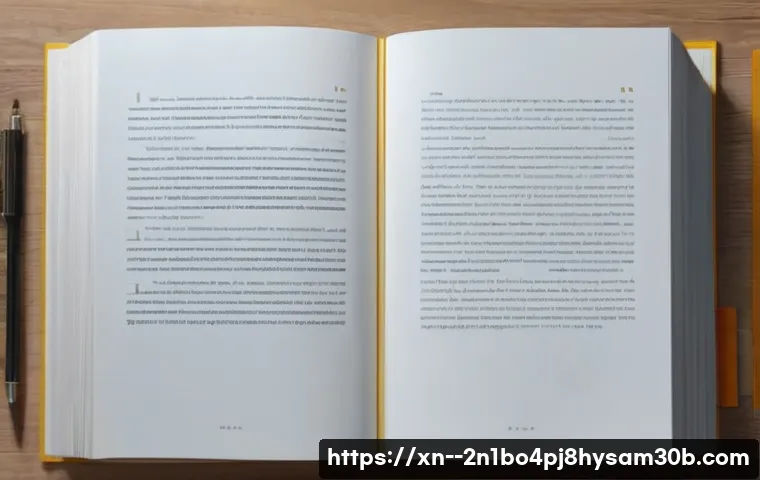어느 날 갑자기 컴퓨터 화면에 파란색 배경과 함께 알 수 없는 영어 메시지들이 나타나는 ‘블루스크린’을 마주하게 되면 정말 당황스럽죠. 그중에서도 “0x00000076: PROCESS_HAS_LOCKED_PAGES” 오류는 겪어본 사람만이 아는 답답함을 안겨줍니다. 이 오류는 장치 드라이버가 I/O 작업 후 잠긴 페이지를 제대로 해제하지 못해서 발생한다고 알려져 있어요.
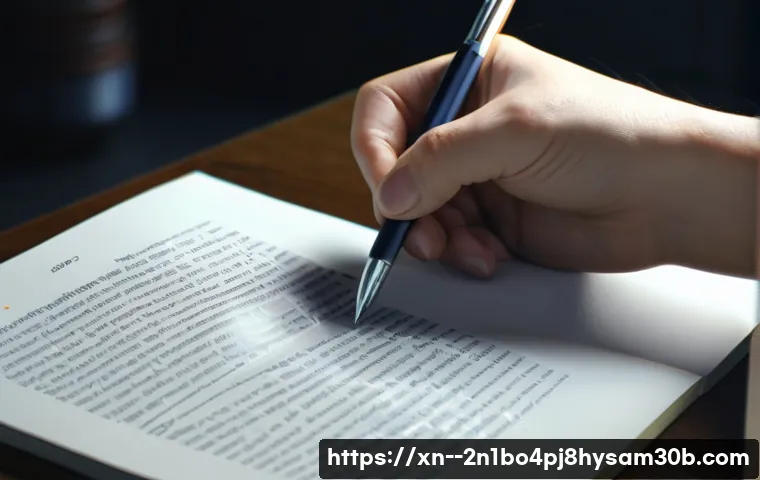
하지만 너무 걱정하지 마세요! 이 오류의 원인을 파악하고 해결 방법을 찾아 적용하면 다시 쾌적한 컴퓨터 환경으로 돌아갈 수 있습니다. 윈도우 서비스 팩을 최신 버전으로 업데이트하거나, 문제가 되는 장치 드라이버를 업데이트하는 방법 등이 있죠.
자, 그럼 지금부터 “0x00000076: PROCESS_HAS_LOCKED_PAGES” 블루스크린 오류에 대해 더 자세히 알아보고, 해결 방법을 꼼꼼하게 살펴보도록 할게요!
블루스크린, 왜 PROCESS_HAS_LOCKED_PAGES 오류가 발생할까?
드라이버 문제: 잠긴 페이지 해제 실패
대부분의 경우, 이 오류는 장치 드라이버가 문제의 원인입니다. 드라이버가 I/O 작업을 수행한 후에 잠긴 메모리 페이지를 제대로 해제하지 못할 때 발생하죠. 쉽게 말해, 드라이버가 ‘빌린’ 메모리를 ‘반납’하지 않아서 문제가 생기는 겁니다.
하드웨어 충돌 가능성
드물지만, 하드웨어 충돌이 원인이 될 수도 있습니다. 특히, 내장형 모뎀을 사용하고 있다면 외장형 모뎀으로 바꿔보는 것을 고려해 볼 수 있습니다.
최신 서비스 팩 설치, 문제 해결의 첫걸음
윈도우 업데이트의 중요성
오래된 윈도우 버전을 사용하고 있다면 최신 서비스 팩을 설치하는 것이 좋습니다. 서비스 팩은 운영체제의 안정성을 높이고, 알려진 오류를 수정하는 역할을 합니다. 마치 자동차의 정기 점검처럼, 윈도우 업데이트는 컴퓨터를 건강하게 유지하는 데 필수적입니다.
자동 업데이트 설정 확인
윈도우 자동 업데이트가 제대로 설정되어 있는지 확인해 보세요. 자동 업데이트를 통해 최신 보안 패치 및 드라이버 업데이트를 자동으로 설치할 수 있습니다.
장치 드라이버 업데이트, 문제 해결의 핵심
드라이버 업데이트 방법
문제가 되는 장치 드라이버를 업데이트하는 것이 중요합니다. 장치 관리자를 통해 각 장치의 드라이버를 최신 버전으로 업데이트할 수 있습니다. 1.
장치 관리자 열기: 윈도우 검색창에 “장치 관리자”를 입력하여 실행합니다. 2. 문제 장치 찾기: 오류를 일으키는 장치를 찾습니다.
일반적으로 장치 이름 옆에 노란색 느낌표가 표시됩니다. 3. 드라이버 업데이트: 장치 이름을 마우스 오른쪽 버튼으로 클릭하고 “드라이버 업데이트”를 선택합니다.
4. 자동 검색 또는 수동 설치: “드라이버 자동 검색”을 선택하거나, 제조사 웹사이트에서 다운로드한 드라이버 파일을 수동으로 설치합니다.
드라이버 롤백 고려
최신 드라이버가 오히려 문제를 일으키는 경우도 있습니다. 이럴 때는 드라이버 롤백 기능을 사용하여 이전 버전의 드라이버로 되돌리는 것이 좋습니다.
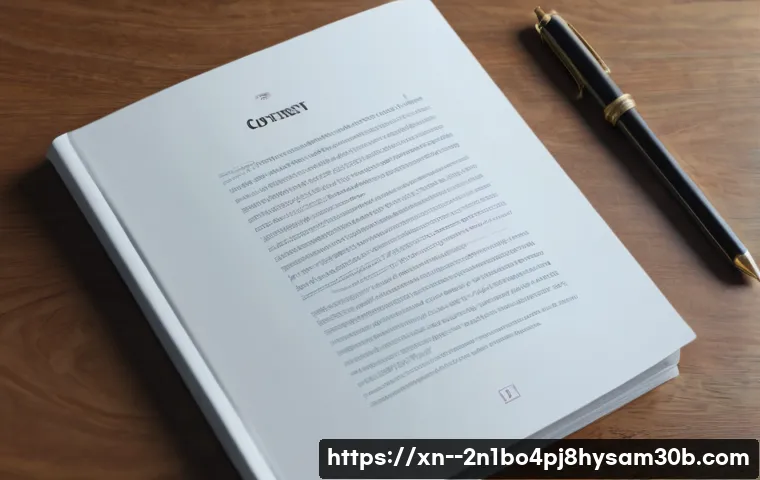
하드웨어 점검, 놓치지 말아야 할 부분
메모리 테스트
RAM(Random Access Memory)에 문제가 있는지 확인해 보세요. 메모리 테스트 프로그램을 사용하여 메모리 오류를 검사할 수 있습니다.
하드 디스크 상태 확인
하드 디스크에 불량 섹터가 있는지 확인하는 것도 중요합니다. chkdsk 명령어를 사용하여 하드 디스크를 검사하고 오류를 수정할 수 있습니다.
레지스트리 편집, 신중하게 접근해야
레지스트리 편집 주의사항
레지스트리 편집은 고급 사용자를 위한 방법이며, 잘못된 변경은 시스템 불안정을 초래할 수 있습니다. 따라서 레지스트리를 편집하기 전에 반드시 백업을 해두는 것이 좋습니다.
관련 레지스트리 키 확인
“PROCESS_HAS_LOCKED_PAGES” 오류와 관련된 레지스트리 키를 확인하고, 필요한 경우 수정합니다. 하지만 레지스트리 편집은 신중하게 접근해야 하며, 전문가의 도움을 받는 것이 안전합니다.
모뎀 점검, 내장형 모뎀 사용자를 위한 팁
외장형 모뎀으로 교체 고려
만약 내장형 모뎀을 사용하고 있다면, 외장형 모뎀으로 교체하는 것을 고려해 볼 수 있습니다. 내장형 모뎀은 하드웨어 충돌을 일으킬 가능성이 더 높기 때문입니다.
모뎀 드라이버 업데이트
모뎀 드라이버를 최신 버전으로 업데이트하는 것도 중요합니다. 모뎀 제조사 웹사이트에서 최신 드라이버를 다운로드하여 설치하세요.
다양한 블루스크린 오류 코드
주요 블루스크린 오류 코드
컴퓨터를 사용하다 보면 다양한 블루스크린 오류를 마주하게 됩니다. 몇 가지 주요 오류 코드는 다음과 같습니다.
| 오류 코드 | 설명 |
|---|---|
| 0x00000076 | PROCESS_HAS_LOCKED_PAGES |
| 0x00000077 | KERNEL_STACK_INPAGE_ERROR |
| 0x0000007A | KERNEL_DATA_INPAGE_ERROR |
| 0x0000007B | INACCESSIBLE_BOOT_DEVICE |
오류 코드별 해결 방법 검색
각 오류 코드에 따라 해결 방법이 다르므로, 오류 코드를 검색하여 해당 문제에 대한 해결책을 찾아보는 것이 좋습니다.